Haben Sie Probleme, Carbon Copy Cloner zu beenden und es so einfach wie andere Programme auf Ihrem Mac-Computer zu deinstallieren? Oder vielleicht haben Sie gewisse Zweifel bezüglich der Software-Entfernung und möchten sicher sein, dass sie auf dem Mac endgültig verschwunden ist.
„Wie kann ich CCC deinstallieren Mac?“ Benutzer benötigen möglicherweise weitere Informationen und Fachwissen zur Deinstallation von Mac OS X-Anwendungen. Hier zeigen wir Ihnen verschiedene Möglichkeiten, CCC (Carbon Copy Cloner) von Ihrem Mac zu entfernen.
Inhalte: Teil 1. CCC deinstallieren Mac: Manuelle MethodenTeil 2. So können Sie automatisch CCC deinstallieren MacTeil 3. Was ist Carbon Copy Cloner (CCC)? Fazit
Teil 1. CCC deinstallieren Mac: Manuelle Methoden
- Entfernen Sie vor der Deinstallation von CCC erstellte Snapshots
Um vollständig CCC deinstallieren Mac zu können, können Sie zunächst alle Snapshots löschen, die Carbon Copy Cloner möglicherweise auf Ihrem Computer erstellt haben.
Wählen Sie in der linken Seitenleiste des CCC jedes Volume aus, um zu prüfen, ob auf diesem Laufwerk Snapshots gespeichert sind. Wenn es irgendwelche Schnappschüsse gibt, wie in der zu sehen Snapshots Tabelle, klicken Sie auf alles und klicken Sie auf die Löschen Schaltfläche, um sie aus der Tabelle zu löschen.
- Wie deinstalliere ich CCC manuell auf einem Mac?
Wenn Sie die App CCC auf einfache Weise entfernen möchten, probieren Sie diese 2 Optionen aus:
- Option 1: Verschieben Sie die Carbon Copy Cloner-App in den Papierkorb
Suchen Sie das Carbon Copy Cloner-Programm innerhalb der Anwendungsverzeichnis, dann ziehen und verschieben Sie die App auf die Müll bin, um es zu löschen. Geben Sie als Nächstes Ihren Benutzernamen und Ihr Passwort ein, falls Ihr Konto dies erfordert, wenn Sie dazu aufgefordert werden. Klicken Sie anschließend mit der rechten Maustaste auf das Papierkorb-Logo und wählen Sie Empty Trash.
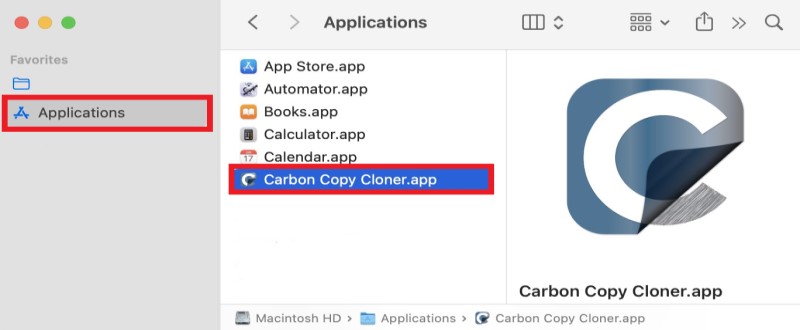
- Option 2: Entfernen Sie CCC mit seinem Deinstallationsprogramm
Starten Sie Carbon Copy Cloner und wählen Sie den Namen der Anwendung aus dem Navigationsmenü der obersten Ebene. Klicken CCC deinstallieren... aus der Menüleiste und befolgen Sie die Anweisungen auf dem Bildschirm, um die Deinstallation der Software abzuschließen.
Tipps: Um vollständig CCC deinstallieren Mac OS X zu können, müssen Sie nicht nur CCC auf dem Mac aus dem Verzeichnis „Programme“ deinstallieren, sondern auch alle Carbon Copy Cloner-Dateien suchen und löschen, die möglicherweise auf Ihrem Gerät verblieben sind, da sie damit nicht gelöscht werden das Softwarepaket, wenn Sie es deinstallieren. Daher sind die drei skizzierten Schritte für die vollständige Deinstallation von CCC unerlässlich.
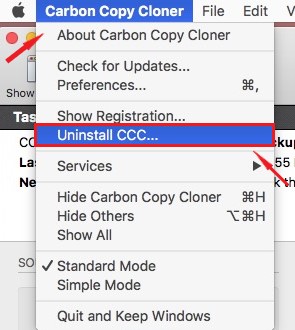
- Wie entferne ich alle Ablaufverfolgungsdateien von Carbon Copy Cloner?
Jetzt ist es an der Zeit, dass Sie alle Anmeldedatensätze und Konfigurationen des CCC löschen. Gehen Sie zu Ihrem Mac Systemeinstellungen um eventuell auf dem Gerät verbliebene Anmeldedateien zu entfernen, falls sie noch im Verzeichnis vorhanden sind:
System Preferences > Users & Groups > Username > Login Items > CC löschen
(Für SL und älter: System Preferences > Accounts > Username > Login Items > CCC löschen)
Fahren Sie außerdem mit den folgenden Zielen fort, um weitere zu löschen zugehörige Ordner und Dateien damit Sie CCC auf dem Mac vollständig deinstallieren können.
Auf das Verzeichnis „Library“ in Ihrem Home-Ordner können Sie zugreifen, indem Sie die Optionstaste gedrückt halten, während Sie alles aus dem Go-Menü des Finders auswählen. Gehen Sie nacheinander in jedes dieser Verzeichnisse und entfernen Sie alle Dateien oder Ordner, die Carbon Copy Cloner enthalten. Zum Beispiel:
~/Library/LaunchDaemons/com.bombich.ccchelper.plist~/Users/your username/Library/Application Support/com.bombich.ccc~/Users/your username/Library/Caches/com.bombich.ccc~/Users/your username/Library/Caches/com.bombich.ccc.useragent~/Users/your username/Library/Preferences/com.bombich.ccc.plist~/Library/Application Support/com.bombich.ccc~/Library/PrivilegedHelperTools/com.bombich.ccchelper~/Users/your username/Library/Application Support/CCC Stats Service~/Users/your username/Library/Caches/com.bombich.ccc.stats~/Users/your username/Library/Cookies/com.bombich.ccc.binarycookies
Bitte denken Sie daran, mit der rechten Maustaste auf den Papierkorb zu klicken und dann zu klicken "Leerer Müll", nachdem Sie fertig sind, um sicherzustellen, dass Sie Carbon Copy Cloner erfolgreich deinstallieren können.
Teil 2. So können Sie automatisch CCC deinstallieren Mac
Viele Personen, die die obigen Anweisungen zum manuellen Löschen gelesen haben, möchten zu einer anderen Methode wechseln, mit der sie die App auf dem Mac schneller deinstallieren können, und genau das ziehen wir für Sie in Betracht.
Da eine manuelle Löschung schwierig oder zeitaufwändig sein kann, geht es mit dem Tool iMyMac PowerMyMac viel schneller, und am Ende des Prozesses haben Sie auch eine umfassendere Entfernung.
Der App Deinstallierer von PowerMyMac kann automatisch alle Mac-Apps deinstallieren, die kompliziert zu löschen sind, und gleichzeitig die Caches, Einstellungsdateien, Protokolldateien und andere Apps-bezogene Dateien entfernen.
Mit nur wenigen Klicks können Sie einfach CCC deinstallieren Mac, oder Sie können dieses leistungsstarke Deinstallationsprogramm verwenden, um das Entfernen anderer Programme wie Onedrive, Malwarebytes oder Microsoft Office durchzuführen, ohne Ordner nacheinander durchsuchen zu müssen.
So entfernen Sie Carbon Copy Cloner ganz einfach vom Mac:
- Öffnen Sie PowerMyMac, wählen Sie in der Menüleiste „Deinstallation“ und klicken Sie auf „SCANNEN“, um das Programm Ihr System nach Anwendungen durchsuchen zu lassen, die Sie zuvor installiert haben.
- Nachdem der Scanvorgang abgeschlossen ist, sollten Sie alle installierten Anwendungen auf dem Computer durchsehen, die unter „Alle Programme“ angezeigt werden.
- Wählen Sie anschließend alle zugehörigen Daten und Dateien des Programms aus, das Sie löschen möchten, nämlich Carbon Copy Cloner.
- Um fortzufahren, wählen Sie die „Bereinigen“ Taste.
- Auf dem Bildschirm erscheint eine Bestätigung, dass der Vorgang erfolgreich abgeschlossen wurde.

Sie können sehen, dass es mit Hilfe von PowerMyMac sehr einfach ist, CCC deinstallieren Mac zu können.
Teil 3. Was ist Carbon Copy Cloner (CCC)?
Carbon Copy Cloner ist ein Mac-basiertes robustes Sicherungsprogramm, mit dem Benutzer ihre Inhalte auf ihrer Festplatte sichern oder ihre Informationen auf einem anderen Laufwerk synchronisieren und sichern können.
Nehmen wir an, das Unvorstellbare passiert, wenn Sie sich auf einer strengen Zeitachse befinden und der Mac nicht mehr zugänglich ist, und nur ein beunruhigendes, sich wiederholendes Klickgeräusch von seiner Festplatte ausgeht. Sowohl die Daten als auch die Systemdateien werden mit Carbon Copy Cloner makellos auf einem bootfähigen Laufwerk aufbewahrt und können kurzfristig ausgegeben werden.
Was waren die häufigsten Probleme oder Probleme, die Benutzer daran hinderten, CCC deinstallieren Mac zu durchzuführen? Obwohl es nützlich ist, haben einige vielleicht bessere Alternativen wie FoneDog, Acronis True Image, Clonezilla und andere gefunden, und einige werden Kompatibilitätsprobleme mit der CCC-Software feststellen.

Fazit
Wenn Benutzer aus verschiedenen Gründen manuell CCC deinstallieren Mac müssen, treten häufig diese Probleme auf, die dazu führen, dass die Anwendung auf dem Gerät nicht sauber gelöscht wird:
- Es kann nicht aufhören oder kann nicht aufhören.
- Nach dem Entfernen von Carbon Copy Cloner verbleiben Daten und Reste des Programms auf dem Mac.
- Das Programm kann nicht übertragen oder aus dem Papierkorb entfernt werden.
- Die Leute scheinen nicht herauszufinden, wie sie es loswerden können.
Daher empfehlen wir weiterhin die Verwendung eines professionellen Deinstallationstools wie PowerMyMac, um sicherzustellen, dass Sie es können CCC erfolgreich auf dem Mac deinstallieren und alle anderen mit der App verknüpften Dateien und Caches löschen.



